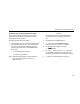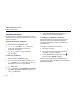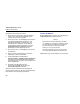User manual
Table Of Contents
- CableIQ™ Qualification Tester Bedienungshandbuch
- FLUKE NETWORKS: BESCHRÄNKTE GARANTIE UND HAFTUNGSBEGRENZUNG
- Inhalt
- Abbildungen
- Tabellen
- Funktionsübersicht
- Registrierung
- Kontaktaufnahme mit Fluke Networks
- Zusätzliche Ressourcen für Kabeltestinformationen
- Auspacken
- Sicherheitsinformationen
- Äußere Merkmale
- Verwendung von Wiremap-Adapter und Remote-ID-Suchhilfe
- Stromversorgung des Testers
- Überprüfen des Betriebs
- Setzen der Benutzerinformationen
- Prüfen der Hardware- und Software-Versionen
- Qualifizieren von Verkabelung mit Autotest
- Erkennen von Verkabelungseigenschaften
- Verwenden des Toners/Signalgebers
- Verwenden der IntelliTone-Kabelbelegungsfunktion
- Anschlusslicht blinken
- Prüfen der Kontinuität
- Verwenden des Kontinuitäts-Toners/Signalgebers
- Orten von Nebensprechen und Impedanzfehlern auf paarverdrillte Verkabelung
- Testen von Lautsprecherkabeln
- Kalibrieren von Längenmessungen
- Speicherfunktionen
- Wartung
- Falls Fehler auftreten
- Optionen und Zubehör
- Technische Daten
- Anhang A: Diagnose von Kabelfehlern
- Index

CableIQ Qualification Tester
Bedienungshandbuch
64
Aktualisieren der Software des Testers:
1 Wenn im Tester gespeicherte Autotests bewahrt
werden sollen, diese mit der CableIQ Reporter-
Software auf einem PC hochladen.
2 Die neueste Version der CableIQ Reporter-Software
und der CableIQ-Aktualisierungsdatei von der
Fluke Networks-Website herunterladen, oder
Fluke Networks kontaktieren, um die Dateien
anderweitig zu erhalten. Die Dateien sind unter
www.flukenetworks.com/support verfügbar.
Die Dateien auf der Festplatte speichern.
3 Die neueste Version von CableIQ Reporter auf dem
PC installieren.
4 Den Tester unter Verwendung des gelieferten
USB-Kabels an den PC anschließen.
5 Auf der CableIQ Reporter-Menüleiste
Dienstprogramme > CableIQ-Software aktualisieren
auswählen und die CableIQ-Aktualisierungsdatei
(Dateierweiterung .ref); suchen und auswählen und
dann auf OK klicken.
6 Zur Prüfung der Aktualisierung den
Drehschalter auf SETUP drehen und dann
Versionsinformationen auswählen.
Wenn die Software-Aktualisierung fehlschlägt, die
Schritte 4 bis 6 wiederholen. Bei erneutem Fehlschlagen
Fluke Networks zur Unterstützung beiziehen.
Ersetzen der Batterien
Die 4 AA/LR6-Batterien ersetzen, wenn die Meldung
Schwache Batterien! eingeblendet wird.
Hinweis
Nach Entfernen der alten Batterien innerhalb
von 3 Minuten neue Batterien installieren. Wenn
das Gerät länger als 3 Minuten ohne Batterien
belassen wird, müssen das Datum und die
Uhrzeit u.U. neu gesetzt werden.
Die Batterieanzeige des Testers ist am genaue-
sten, wenn alkalische Batterien installiert sind.
Abbildung 26 zeigt, wie die Batterien ersetzt werden.